
Il sistema operativo Windows contiene una miriade di funzionalità nascoste che possono migliorare sostanzialmente la tua esperienza con il computer fornendoti strumenti e scorciatoie essenziali di cui potresti non essere a conoscenza. Comprendere gli angoli e le fessure del tuo sistema operativo può aiutarti a risparmiare tempo nel mondo frenetico di oggi. Nonostante sia uno dei sistemi operativi più popolari al mondo, Windows ha ancora molto potenziale inutilizzato. Questi suggerimenti, che vanno dalle scorciatoie da tastiera alle utilità di sistema, potrebbero aiutarti a ottenere il massimo dalla tua esperienza con Windows.
Queste sette funzionalità nascoste di Windows miglioreranno notevolmente la tua esperienza utente, sia che tu voglia velocizzare il tuo computer, personalizzare il tuo desktop o semplificarti la vita.
Per migliorare la tua esperienza di elaborazione, utilizza il sottosistema Android e sei funzionalità aggiuntive di Windows nascoste.
1) Scorciatoia da tastiera sulla barra delle applicazioni
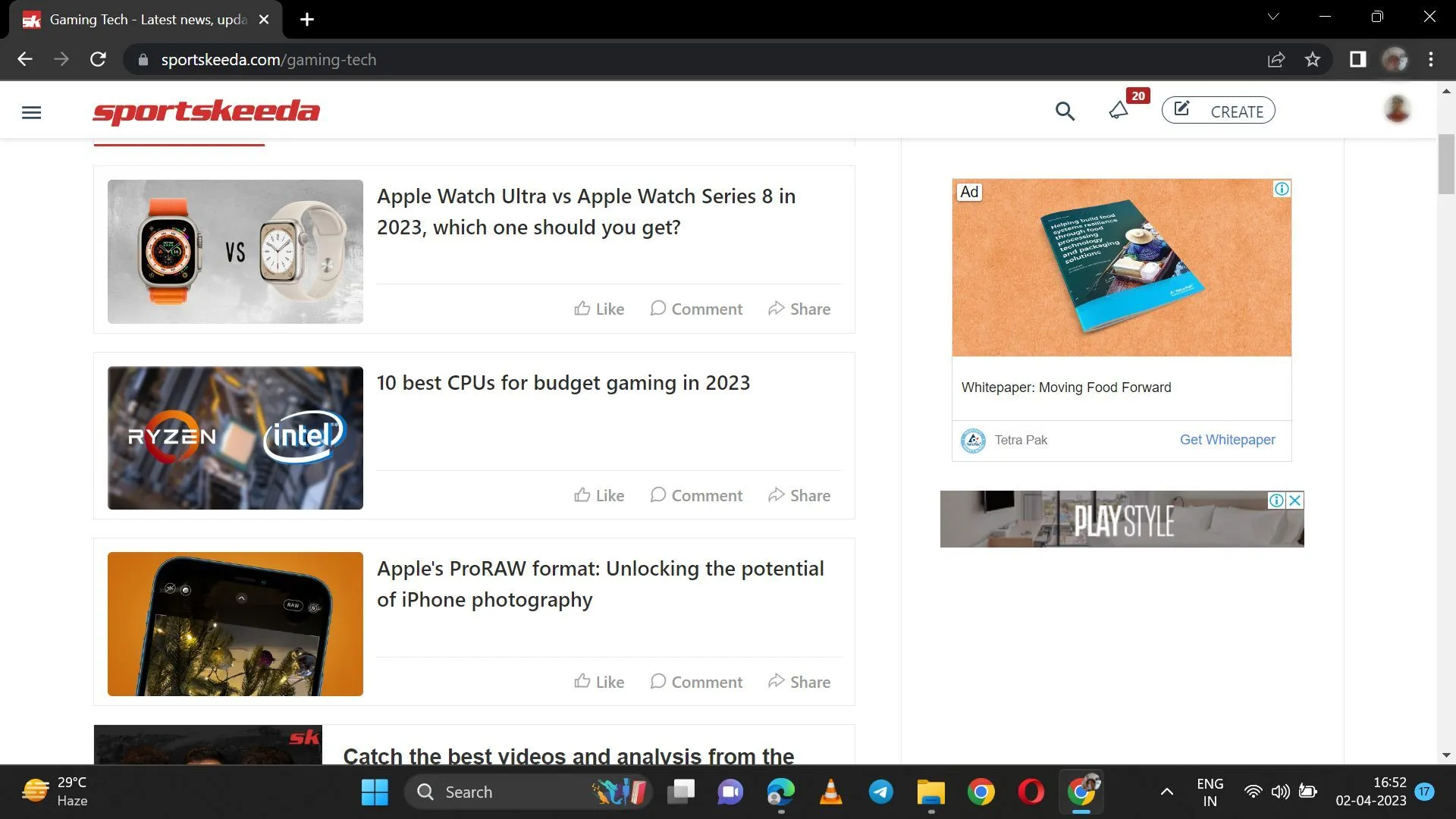
Le scorciatoie da tastiera della barra delle applicazioni di Windows sono funzionalità di Windows inosservate che possono aumentare la produttività e accelerare il flusso di lavoro. Per interagire con la barra delle applicazioni, utilizza le scorciatoie da tastiera elencate di seguito:
- Windows + T: selezionerà la prima applicazione nella barra degli strumenti. È quindi possibile utilizzare i tasti freccia per navigare tra le altre applicazioni.
- Numero Windows +: questo aprirà l’applicazione corrispondente al numero sulla barra delle applicazioni (ad esempio, Win + 1 aprirà la prima applicazione).
- Windows + Ctrl + numero: questo aprirà una nuova istanza dell’applicazione corrispondente al numero sulla barra delle applicazioni.
- Maiusc + clic su un’app: si aprirà una nuova istanza dell’applicazione
- Ctrl + clic su un’app: questo scorrerà attraverso le finestre aperte di quell’applicazione.
2) Blocco dinamico
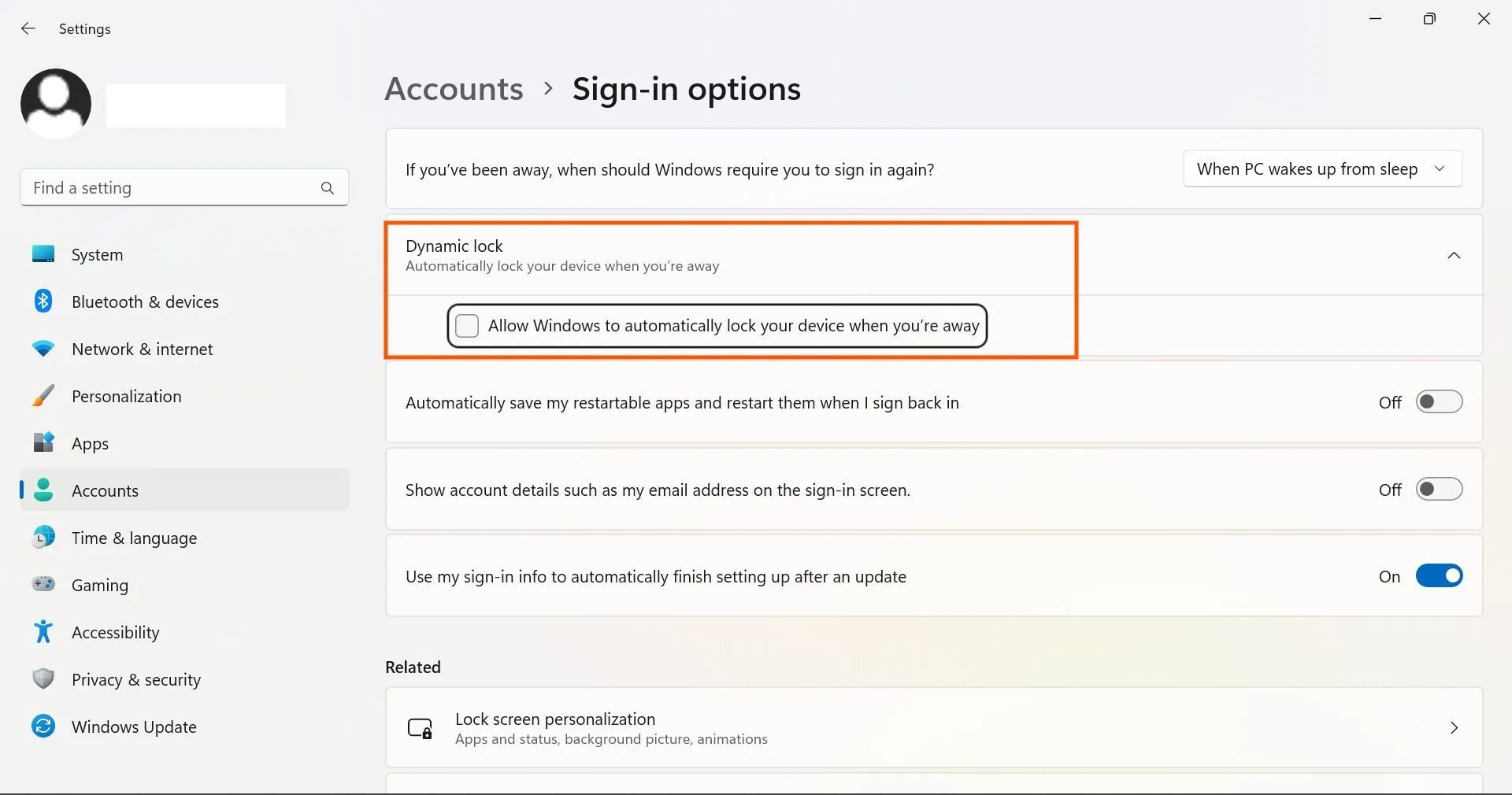
La funzione Windows Dynamic Lock è una funzione di sicurezza che blocca automaticamente il computer quando lo si lascia. Questa funzione rileva quando non sei più vicino al tuo computer e blocca immediatamente lo schermo per proteggere i tuoi dati.
Per abilitare la funzione Blocco dinamico, attenersi alla seguente procedura:
- Accoppia il tuo computer con un dispositivo Bluetooth come il tuo telefono.
- Una volta associato, vai su Impostazioni > Account > Opzioni di accesso.
- Attiva “Blocco dinamico”.
Finché il tuo smartphone è connesso al tuo laptop, rimarrà sbloccato. Quando ti allontani e il tuo dispositivo Bluetooth perde la portata, Windows bloccherà automaticamente il tuo computer. Se lasci spesso il tuo computer incustodito e desideri proteggere i tuoi dati da accessi illegali, questa funzione nascosta di Windows può essere utile.
3) Scheda Emoji
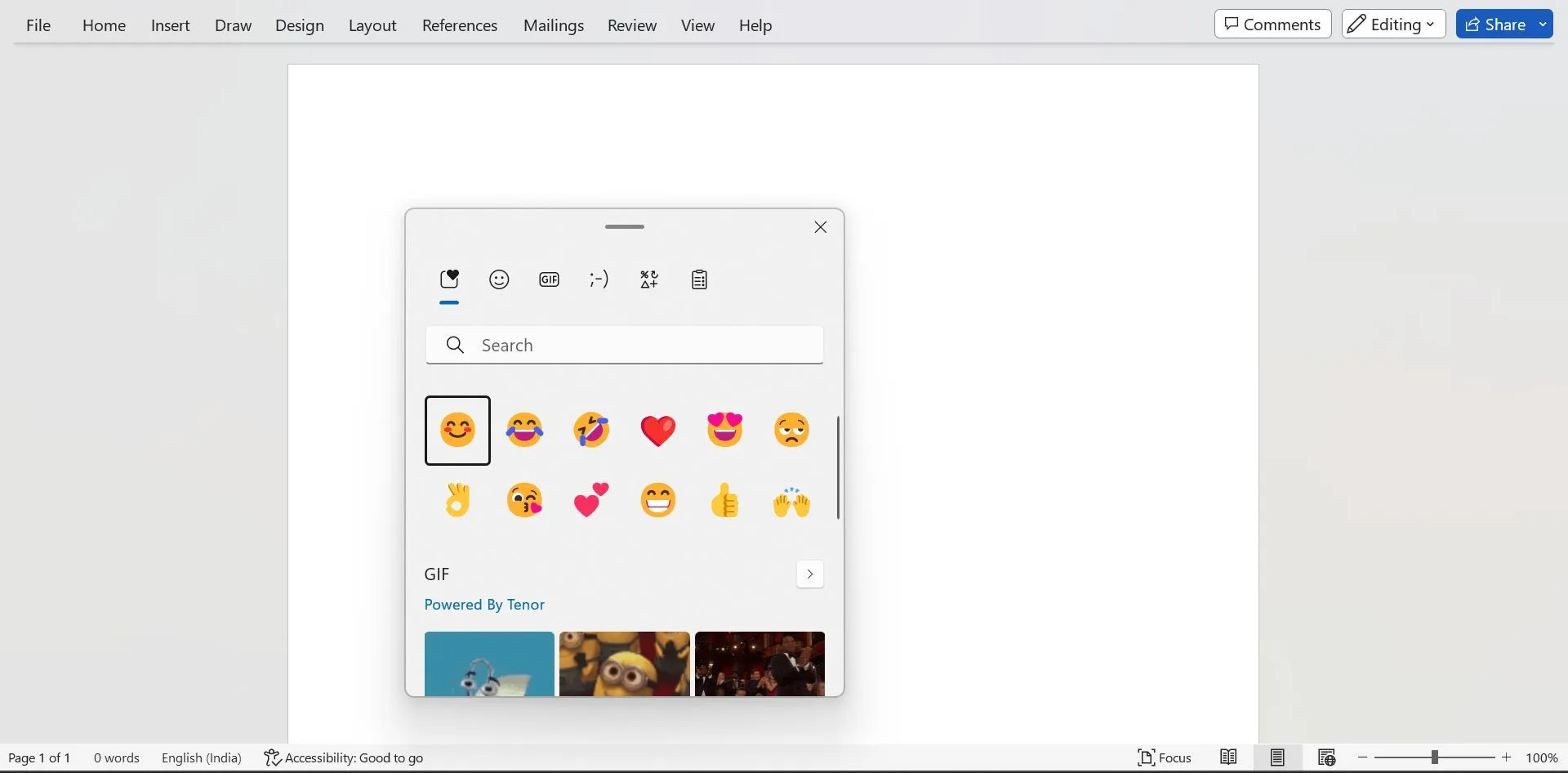
La scheda Emoji è una delle tante funzionalità nascoste di Windows che possono migliorare la tua esperienza con il sistema operativo. Per rendere visibile la scheda Emoji, premi Windows + punto (.) Sullo schermo, verrà visualizzata la scheda Emoji.
Nella pagina Emoji, puoi selezionare emoji e gif moderni basati su testo da inserire in un campo di testo o in un documento. Questo strumento è utile per esprimere emozioni o aggiungere componenti visivi al tuo testo.
4) Cronologia degli appunti
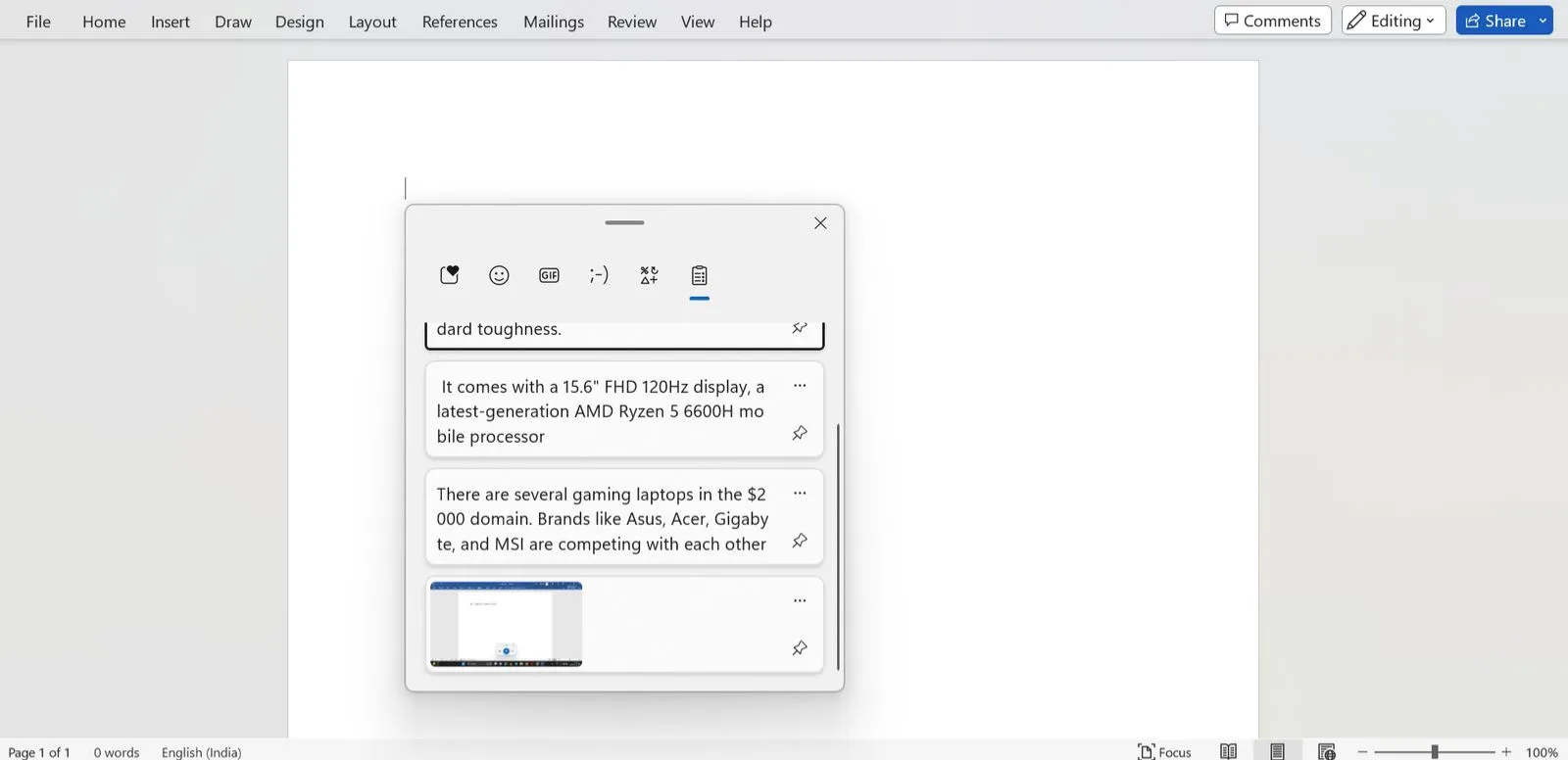
Uno dei numerosi strumenti nascosti di Windows che potrebbero aiutarti a gestire le tue attività di copia e incolla è la cronologia degli appunti. Per utilizzare la funzione Appunti, devi prima:
- Vai su Impostazioni > Sistema > Appunti
- Attiva “Cronologia degli appunti”.
Ora puoi copiare numerosi testi premendo Ctrl + C più volte. E poi premi Windows + V per accedere alla cronologia degli appunti. Puoi vedere un elenco di tutto il testo copiato e gli screenshot correnti da qui e scegliere quale pubblicare.
5) Digitazione vocale intelligente
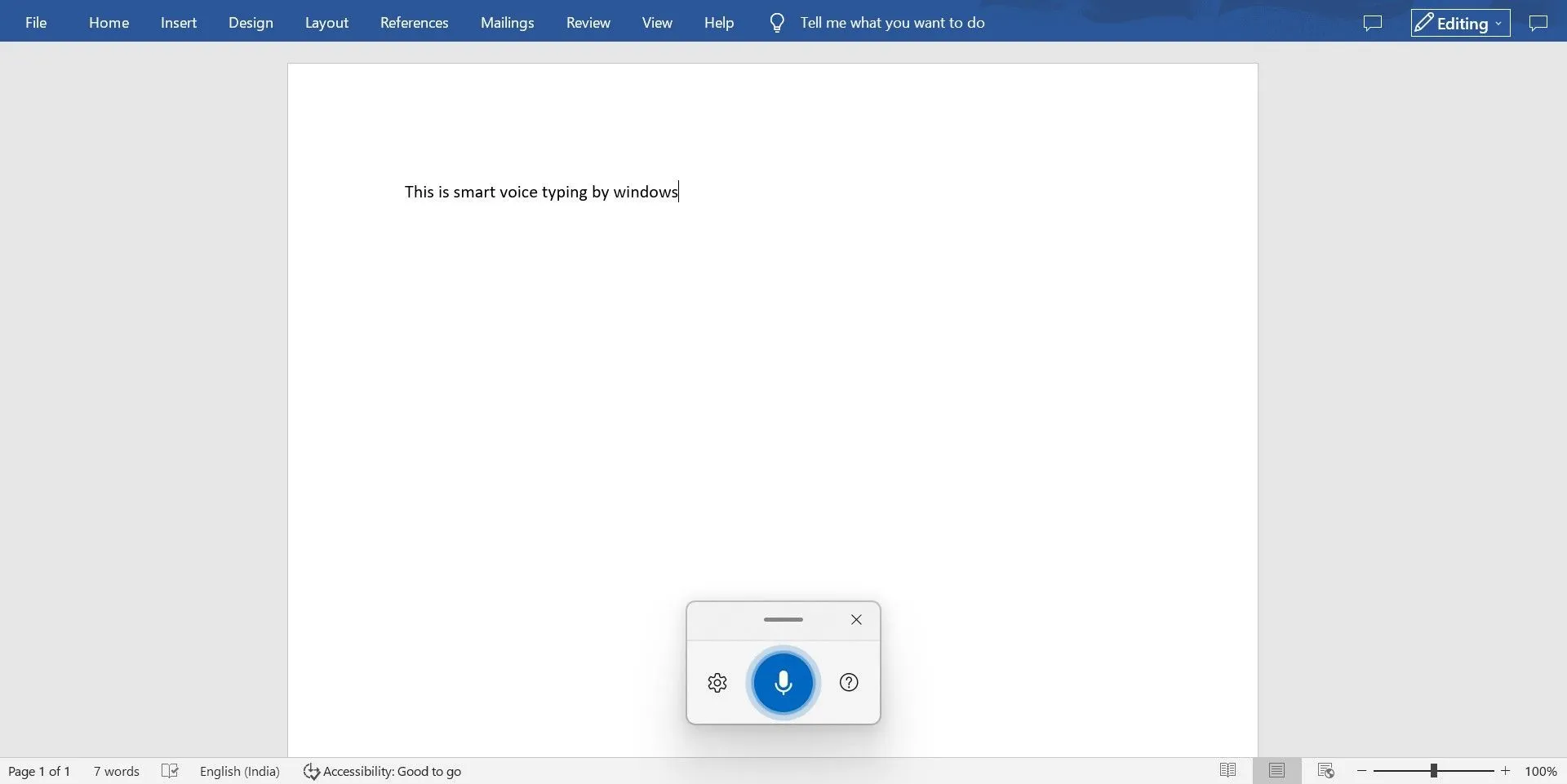
Questa è una di quelle funzionalità segrete di Windows che cambiano completamente il modo in cui digiti. Questa funzione ti consente di dettare il testo usando la tua voce, il che è l’ideale per le persone che non amano o hanno difficoltà a digitare. Per utilizzare la digitazione vocale intelligente, devi prima avviare qualsiasi sito o programma di digitazione online. Quindi, premi Windows + H per visualizzare la barra degli strumenti di dettatura e iniziare a parlare.
Windows trasformerà il tuo discorso in testo, che verrà poi digitato in tempo reale. I comandi vocali sono disponibili anche per attività come la formattazione del testo e la punteggiatura.
6) Sottosistema Windows per Android

L’esecuzione di app e giochi Android su un PC Windows richiedeva la navigazione in complicati software di terze parti come BlueStacks, LDPlayer o NoxPlayer. Microsoft e Amazon hanno collaborato per portare le app Android su Windows 11, il sistema operativo recentemente rilasciato. Gli utenti possono ora eseguire senza problemi le loro applicazioni mobili preferite sui propri computer grazie a questa nuova inclusione, una funzionalità nascosta di Windows.
Attualmente, Amazon Appstore contiene circa 1000 applicazioni Android. Gli utenti possono eseguire il sideload di qualsiasi programma Android scaricando il software “Windows Subsystem for Android” dal Microsoft Store.
7) Vibrazione della finestra della barra del titolo
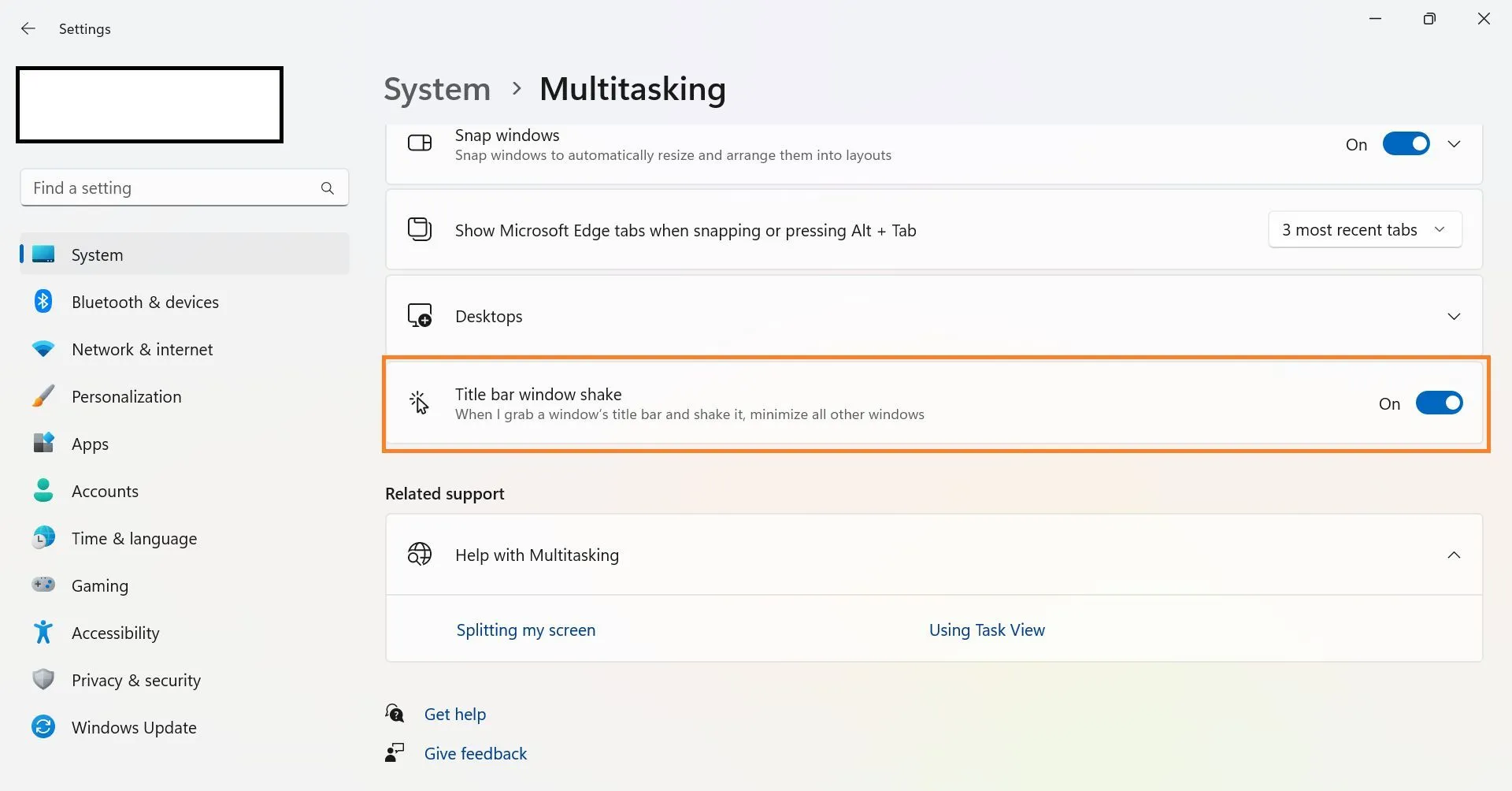
Una delle funzionalità nascoste di Windows che ti aiuteranno a migliorare la tua produttività è il “vibrazione della finestra della barra del titolo”. Se lavori con più finestre, questo utile strumento ti consente di ridurre a icona tutte le finestre aperte sul tuo PC, tranne quella che stai attualmente utilizzando. Per iniziare, devi abilitare la funzione procedendo come segue:
- Vai su Impostazioni > Multitasking
- Attiva “Vibrazione della finestra della barra del titolo”.
Per utilizzare questa funzione, basta scuotere la barra del titolo della finestra attiva. Tutte le altre finestre aperte verranno automaticamente ridotte a icona.
Windows è un sistema operativo ricco di funzionalità che include numerose funzioni nascoste che migliorano la tua esperienza con il computer. Le sette funzionalità segrete di Windows menzionate in questo articolo sono solo una piccola parte delle numerose opzioni disponibili.




Lascia un commento ▼